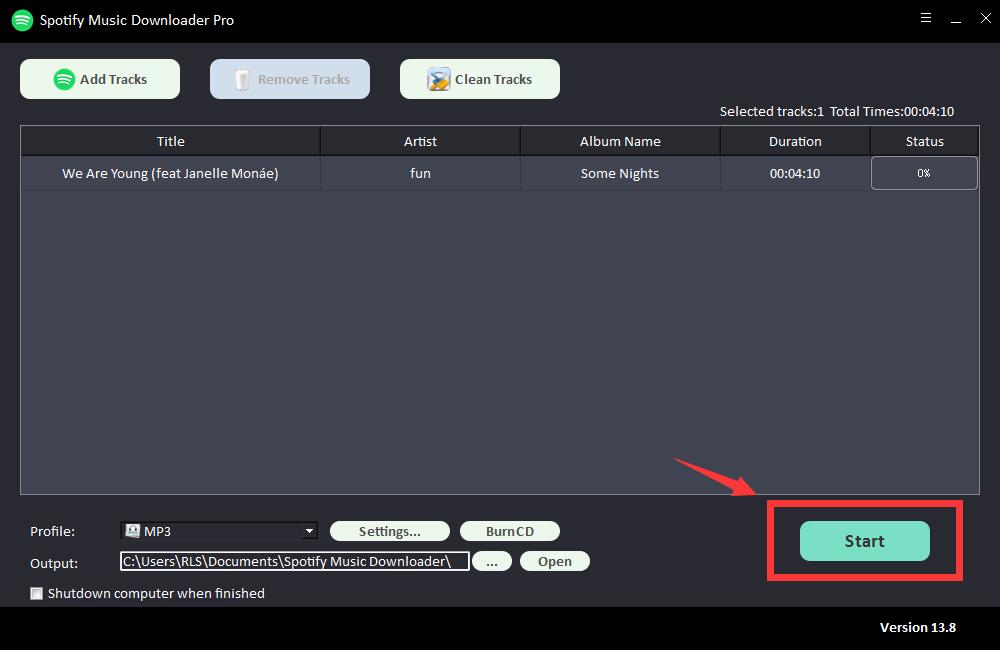프리미엄 없이 Spotify에서 광고를 차단하는 방법
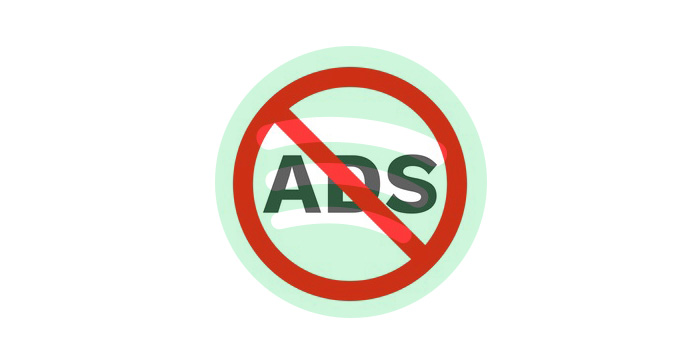
Spotify는 전 세계에서 가장 인기 있는 음악 스트리밍 서비스 중 하나이며 즐길 수 있는 방대한 노래 라이브러리를 제공합니다. Spotify 무료 계정에 가입하면 재생 목록을 만들고 Spotify 노래를 라이브러리에 추가하고 Spotify가 무료로 추천하는 새로운 음악을 찾을 수 있습니다. 단, 음악 스트리밍 시 삽입되는 성가신 광고는 감수해야 합니다. 광고를 자주 듣는 것은 좋은 청취 경험이 아닐 것입니다. Spotify에서 광고를 차단하는 방법이 있습니까? 몇 가지 해결 방법이 있습니다.
어떤 사람들은 광고 차단기를 사용할 수 있습니다. 현명한 선택이 아닙니다. 우선 자신의 기기에 맞는 앱을 찾기가 쉽지 않습니다. 둘째, Spotify가 귀하의 계정을 금지할 수 있으므로 위험합니다. 프록시 설정을 변경하는 것은 어떻습니까? 이는 복잡하고 시간 소모적인 프로세스로 많은 시간과 에너지를 소모할 수 있습니다.
프리미엄 없이 Spotify에서 광고를 차단하는 가장 좋은 방법은 무엇입니까? 무료 Spotify Music Downloader는 귀하에게 적극 권장되는 완벽한 솔루션입니다.
도구 필요 - 무료 Spotify 음악 다운로더
무료 Spotify 음악 다운로더는 Spotify 사용자가 광고 없이 Spotify 노래, 앨범 및 재생 목록을 MP3/AAC/WAV/FLAC/AIFF/ALAC 형식으로 다운로드하고 변환하는 데 도움이 되는 전문 도구입니다. Spotify 무료 및 프리미엄 계정 모두에서 작동합니다.
Spotify Free 사용자인 경우 Spotify 노래를 다운로드하여 광고 없이 오프라인으로 감상할 수 있습니다. Spotify Premium 사용자는 Spotify에서 고품질 음악을 로컬 드라이브로 다운로드하는 데 사용할 수 있습니다.
대체로 무료 Spotify 음악 다운로더는 Spotify에서 성가신 광고를 제거하는 데 도움이 되며 로컬 컴퓨터에서도 Spotify 음악을 백업할 수 있습니다. 무료 Spotify Music Downloader를 사용하면 Spotify 무료 사용자든 Spotify Premium 가입자이든 상관없이 오프라인에서 광고 없는 Spotify 노래를 들을 수 있습니다.
단계별 자습서: Spotify에서 무료 Spotify 음악 다운로더로 광고를 건너뛰는 방법
1단계: "트랙 추가" 버튼을 클릭합니다. Spotify 노래의 URL을 복사하여 무료 Spotify Music Downloader의 상자에 붙여넣은 다음 "파싱" 버튼을 클릭하여 계속하십시오.
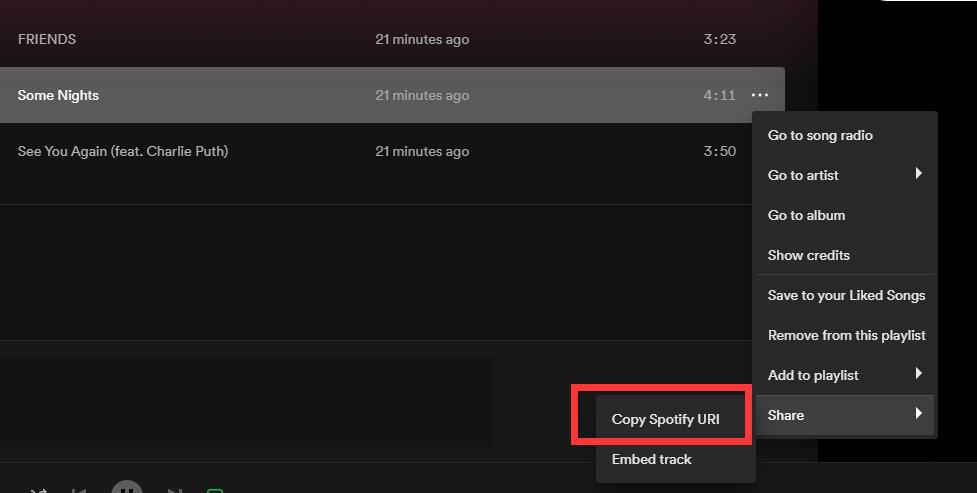
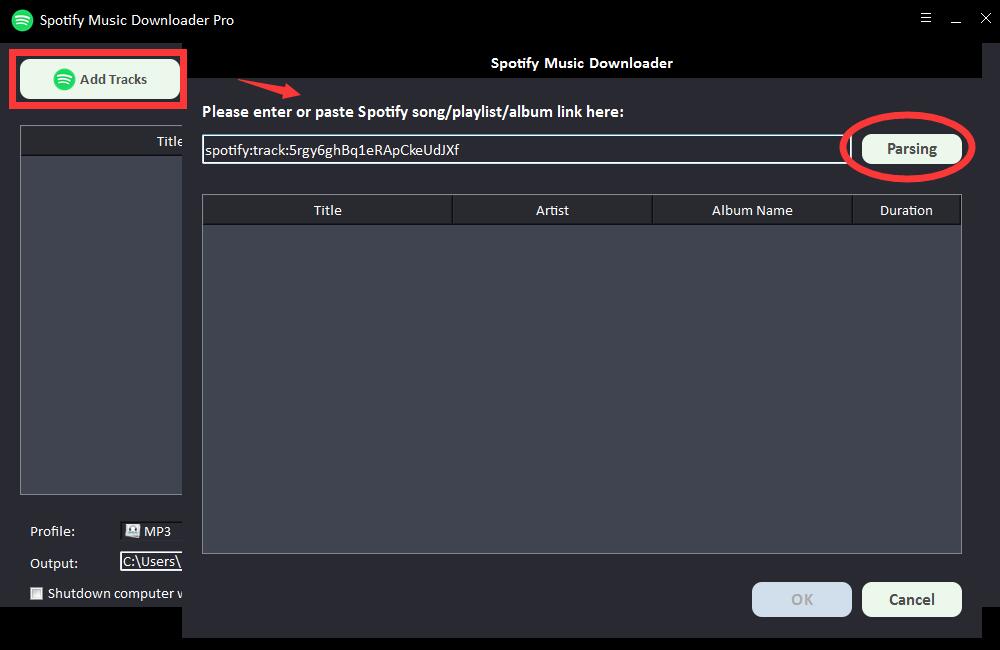
잠시 후 제목, 아티스트, 앨범 이름 및 재생 시간과 같은 Spotify 노래에 대한 모든 정보가 표시됩니다. "확인"을 클릭하여 확인하고 다음 단계로 이동합니다.
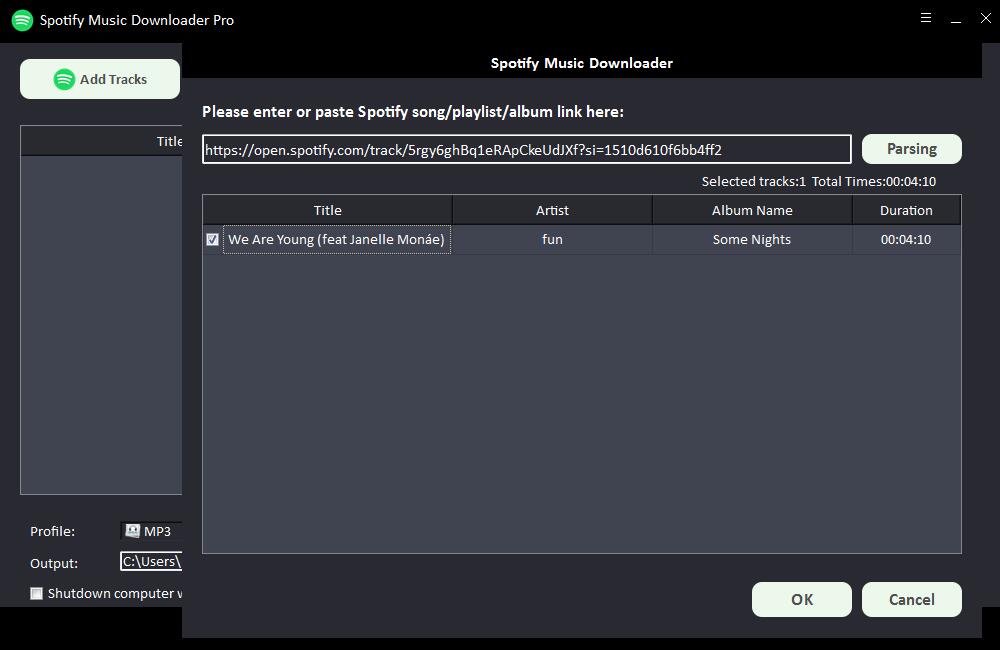
2단계: "프로필" 드롭다운 목록에서 출력 오디오 형식을 선택하거나 "설정"을 클릭하여 비트 테이트 및 샘플 속도를 변경할 수 있습니다.
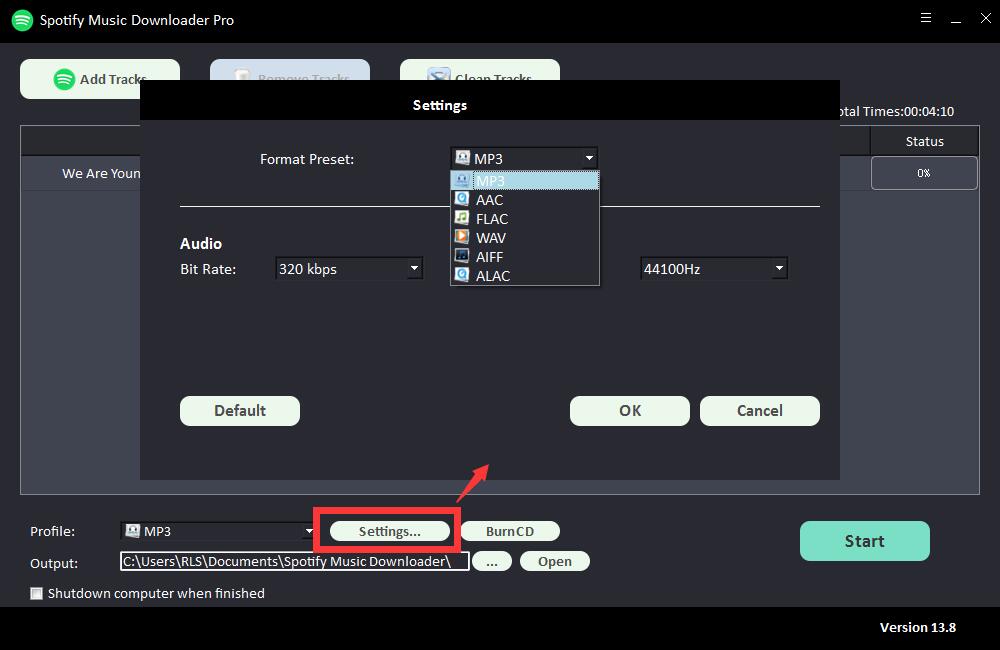
3단계: 출력 대상을 선택한 다음 "시작"을 클릭하면 Spotify 노래, 재생 목록, 앨범 및 팟캐스트를 MP3, AC, FLAC, WAV, AIFF, ALAC, AUTO 및 기타 일반 오디오 파일로 다운로드 및 변환하기 시작합니다. .